wps如何输入勾股定理公式? WPS PPT插入勾股定理公式的方法
我们在编辑WPS PPT内容的时候,需要在文档中进行公式的添加,比如需要插入一个勾股定理公式,那么我们可以在公式的窗口中进行插入即可,插入的勾股定理公式可以进行字体、颜色以及大小的设置,下方是关于如何使用WPS PPT插入勾股定理公式的具体操作方法,如果你需要的情况下可以看看方法教程。

解决办法:
1.双击WPS PPT进入到编辑页面中,我们新建一张幻灯片,之后点击【插入】选项,并且在插入选项卡下将【公式】找到,并且将该选项的下拉按钮点击打开。

2.打开了下拉列表之后,你可以查看到该公式窗口中就会有一个【勾股定理】公式,我们直接点击该公式进行插入就好了。

3.插入到幻灯片中的勾股定理公式是以a、b的形式来显示的,我们可以将数值进行更改一下。

4.你可以直接将数值更改成自己需要计算的数值就好了,可以任意的进行更改。

5.完成之后,你可以选中公式,之后点击开始菜单选项下的字号大小、字体颜色等进行设置,如图所示。

6.并且你还可以给公式进行底色的填充,点击填充按钮,选择自己喜欢的颜色,那么公式就会有一个颜色进行填充,如图所示。

以上就是关于如何使用WPS PPT插入勾股定理公式的具体操作方法,想要插入勾股定理公式直接在公式的下拉窗口中进行插入即可,平常在制作幻灯片的时候,可能偶尔会涉及到需要插入公式的情况,那么可以在公式的窗口中进行设置即可,希望大家喜欢,请继续关注脚本之家。
相关文章
 wps文档中经常需要显示一些公式,该怎么输入公式呢?我们可以使用公式编辑器来输入,下面我们就来看看公式编辑器的使用方法2024-04-22
wps文档中经常需要显示一些公式,该怎么输入公式呢?我们可以使用公式编辑器来输入,下面我们就来看看公式编辑器的使用方法2024-04-22 wps公式上浮怎么办?文档中的公式会上浮,与正文不在一行,总是会偏上,本文介绍解决wps中公式上浮的方法2023-11-13
wps公式上浮怎么办?文档中的公式会上浮,与正文不在一行,总是会偏上,本文介绍解决wps中公式上浮的方法2023-11-13
WPS表格如何设置自动计算公式?wps表格自动计算公式设置教程
这篇文章主要介绍了WPS表格如何设置自动计算公式?wps表格自动计算公式设置教程的相关资料,需要的朋友可以参考下本文详细内容介绍2022-07-13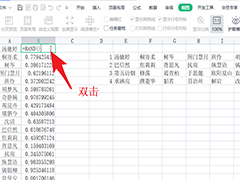
wps公式编辑器工具栏隐藏了怎么办? wps显示表格公式栏的技巧
wps公式编辑器工具栏隐藏了怎么办?wps表格编辑公式的时候,发现公式编辑工具栏没有了,该怎么重新显示出来呢?下面我们就来看看wps显示表格公式栏的技巧2022-05-06
wps表格怎么进行打折折扣计算? wps折扣计算公式的设置方法
wps表格怎么进行打折折扣计算?平时商品优惠的时候回打折扣,该怎么算折扣后的价格呢?我们可以使用wps计算,下面我们就来看看wps折扣计算公式的设置方法,需要的朋友可以2021-01-05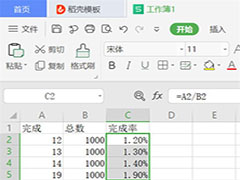 在生活中,有时候我们可能会收到一些完成数量跟完成总数,这个时候需要让我们通过Excel来求出这些数据的完成率,那么我们该如何操作呢,赶紧看看吧2020-11-28
在生活中,有时候我们可能会收到一些完成数量跟完成总数,这个时候需要让我们通过Excel来求出这些数据的完成率,那么我们该如何操作呢,赶紧看看吧2020-11-28 WPS表格是好用的办公软件,有时候我们在运用公式计算时,通常会出现公式错误的情况,那么针对错误的公式我们该怎样查找出错的地方呢,赶紧看看吧2020-11-03
WPS表格是好用的办公软件,有时候我们在运用公式计算时,通常会出现公式错误的情况,那么针对错误的公式我们该怎样查找出错的地方呢,赶紧看看吧2020-11-03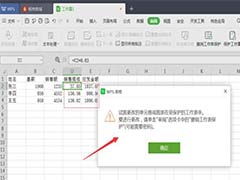 WPS2019表格怎么锁定公式列?WPS2019制作的表格,想要锁定公式列,该怎么锁定呢?下面我们就来看看详细的教程,需要的朋友可以参考下2019-10-09
WPS2019表格怎么锁定公式列?WPS2019制作的表格,想要锁定公式列,该怎么锁定呢?下面我们就来看看详细的教程,需要的朋友可以参考下2019-10-09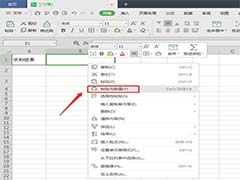 wps2019表格带公式复制粘贴出现错误怎么办?wps表格中使用公式计算得到的结果,复制粘贴到另一个表格出现错误,该怎么解决这个问题呢?下面我们就来看看详细的教程,需要的2019-09-05
wps2019表格带公式复制粘贴出现错误怎么办?wps表格中使用公式计算得到的结果,复制粘贴到另一个表格出现错误,该怎么解决这个问题呢?下面我们就来看看详细的教程,需要的2019-09-05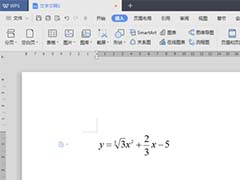 WPS2019怎么编辑公式?wps中想要编辑公式,该怎么处理公式呢?主要使用WPS公式编辑器来编辑,下面我们就来看看详细的教程,需要的朋友可以参考下2019-01-09
WPS2019怎么编辑公式?wps中想要编辑公式,该怎么处理公式呢?主要使用WPS公式编辑器来编辑,下面我们就来看看详细的教程,需要的朋友可以参考下2019-01-09





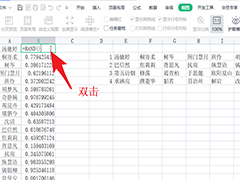
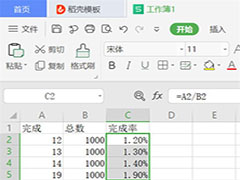

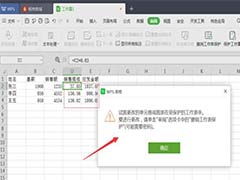
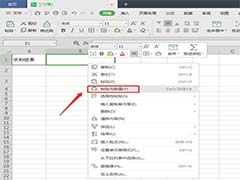
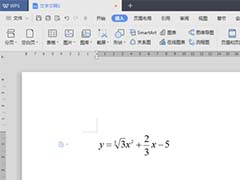
最新评论